Како да ресетујете Цхромебоок на фабричка подешавања
мисцеланеа / / August 04, 2021
Огласи
Повервасх Цхромебоок без обзира да ли се сећате лозинке или не. Враћање на фабричка подешавања је најбоља опција ако требате да вратите Цхромебоок на подразумевана подешавања и у потпуности избришете све податке својих корисника.
У овом чланку ћемо вам показати како да вратите Цхромебоок на фабрички подразумеване поставке. То је једноставан поступак за спровођење. Обавезно имајте потпуну резервну копију датотека које се чувају на Цхромебоок-у. Ово је посебно корисно за оне који желе да обришу све податке пре препродаје Цхромебоок-а. Дакле, без губљења речи, кренимо са нашим комплетним водичем.

Преглед садржаја
-
1 Како да ресетујете Цхромебоок на фабричка подешавања
- 1.1 1. метод: Најлакши начин да ресетујете Цхромебоок на фабричка подешавања
- 1.2 2. метод: Ресетовање на фабричке поставке без лозинке
- 1.3 3. метод: Поновно ресетовање помоћу режима опоравка
- 2 Закључак
Како да ресетујете Цхромебоок на фабричка подешавања
Постоји много метода доступних за ресетовање Цхромебоок-а на фабричка подешавања, али ми ћемо размотрити 3 различите методе.
Огласи
1. метод: Најлакши начин да ресетујете Цхромебоок на фабричка подешавања
Корак 1: Додирните центар за обавештења који се налази у доњем десном углу екрана. Затим отворите подешавања.
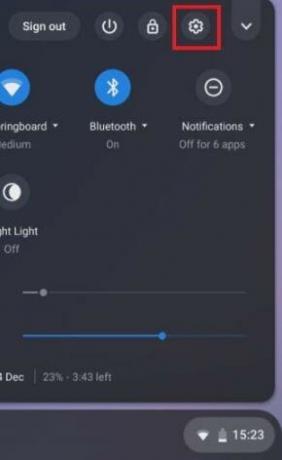
Корак 2: Са леве стране прозора додирните Напредно, а затим отворите прозор за ресетовање поставки који се налази на дну екрана.
Белешка: Имајте на уму да пре примене ове методе обавезно задржите најмање 60% батерије.
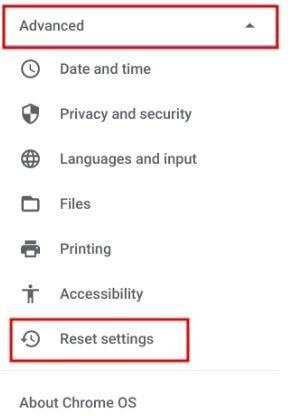
Огласи
Корак 3: Сада ћете у менију Повервасх пронаћи опцију Ресетовање. Кликните на њега и даље следите упутства.

После неколико минута, Цхромебоок ће се ресетовати на фабричке вредности и добићете Цхромебоок као нов.
2. метод: Ресетовање на фабричке поставке без лозинке
Шта ако сте заборавили лозинку за Цхромебоок и да бисте га користили, морате га ресетовати. Користите ове трикове са пречицама. Отворите Цхромебоок и пријавите се помоћу налога и притисните тастере Цтрл + Алт + Схифт + Р.
Огласи

Отвориће се прозор са опцијом Ресетовање. Додирните Повервасх, а затим кликните на Ресетуј. То је то.
3. метод: Поновно ресетовање помоћу режима опоравка
То вам помаже ако се Цхромебоок уопште не покреће. Следите процедуру за Хард Ресет помоћу режима опоравка:
- На Цхромебоок-у, а затим истовремено притисните и задржите Освежи и физичко дугме за напајање. Ако се Цхромебоок не покреће, повежите га са извором напајања, а затим следите горњи поступак.
- Отвара се екран који недостаје / оштећен је Цхроме ОС. Затим притисните Цтрл + Д да бисте отворили екран за опоравак Цхроме-а. Сада следите упутства која се приказују на екрану. То је то, и сада се ваш Цхромебоок успешно ресетује.
Закључак
Потпуно овиси о вама с којом се врстом проблема суочавате, одаберите методу из чланка. По мом мишљењу, први начин је најлакши и најједноставнији начин за ресетовање Цхромебоок-а на фабричка подешавања. Ако се и даље суочавате са проблемима са било којим од поменутих метода, молимо вас да коментаришете доле.
Избор уредника:
- Како да подесите и покренете офлајн ОЦР алатку на Цхромебоок-у
- Откуцајте Субсцрипт на Цхромебоок-у
- Како омогућити историју међуспремника на Цхромебоок-у?
- Како инсталирати Мицрософт Оффице на Цхромебоок?
- Покрените Виндовс 10 Аппс на Цхромебоок-у користећи Вине 5.0: детаљан водич
Рахул је студент рачунарства са великим интересовањем за област технике и теме крипто валута. Већину времена проводи или пишући или слушајући музику или путујући по невиђеним местима. Верује да је чоколада решење за све његове проблеме. Живот се догоди, а кафа помаже.



